本片文章介绍pygame的安装方法。一则跟广大初学者分享经历,二则做个自我总结。
pygame是python的库文件,跟一般的应用软件安装方法不太一样。我电脑上的python版本是python3.7,需要安装对应python3.7的
pygame软件,在这里提供一个pygame下载的官网:http://www.lfd.uci.edu/~gohlke/pythonlibs/#pygame。(如果提示说没有资源,换个
浏览器试试)
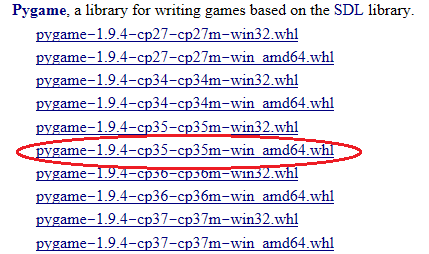
如图,红圈圈住的代表,1.9.4版本的pygame,cp35代表Python3.5版本,64位windows操作系统。(这个网址是后来才发现的,我电脑上安
装的版本为pygame-1.9.2-cp35-cp35m-win_amd64.whl,同样适用于Python3.5)
第一步,配置环境变量:
点击计算机属性,
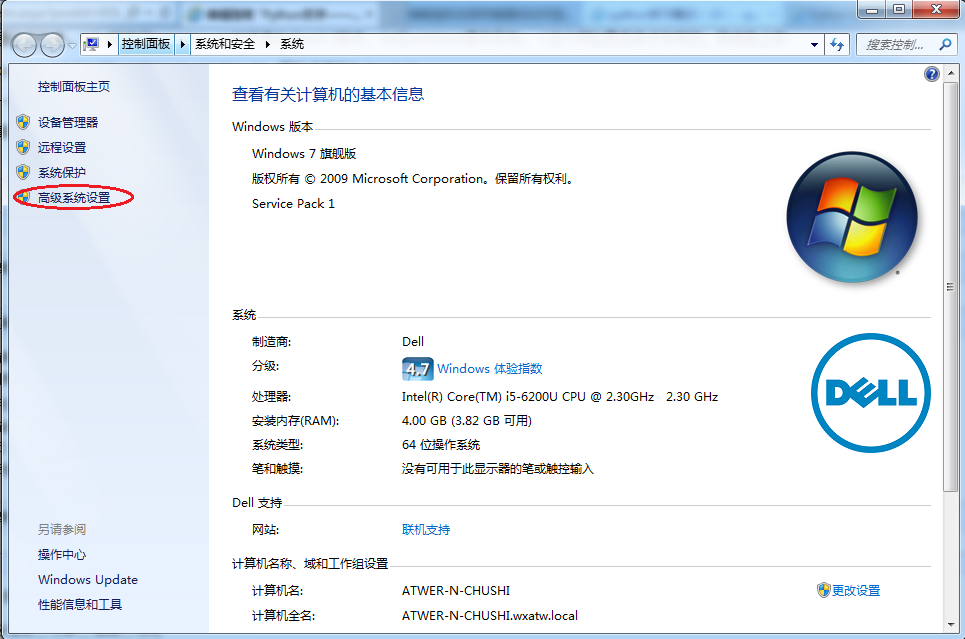
选择环境变量,
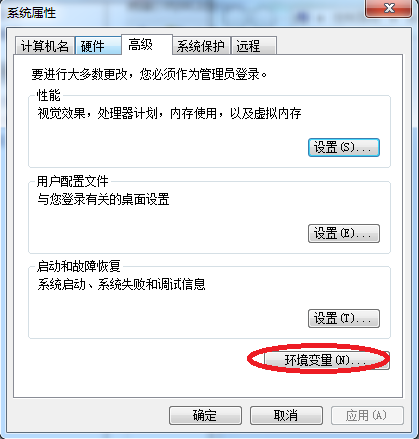
选择path,并修改其内容为对应python3.5的安装目录,
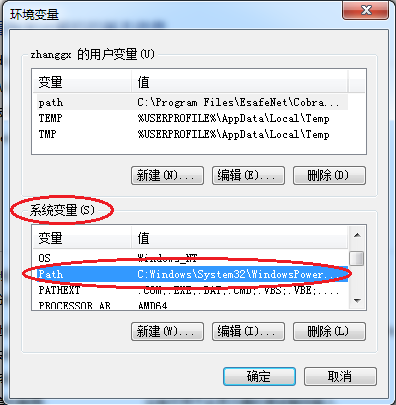
在C:WindowsSystem32WindowsPowerShellv1.0 后面添加 “;”+“D:python3.5”,点击确定保存。(这是对应我的python3.5的安装目录)
第二步,打开cmd终端安装:
打开电脑的cmd 终端,输入python -m pip install --user pygame-1.9.2-cp35-cp35m-win_amd64.whl,回车,出现下列提示
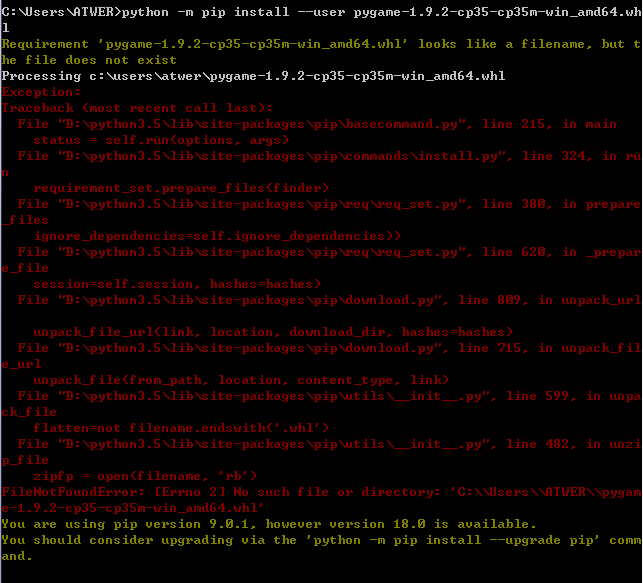
最后的黄色提示为,应该更新python的pip,通过 “python -m pip install --upgrade pip”,因此输入这段英文,并按回车(此时需要联网)
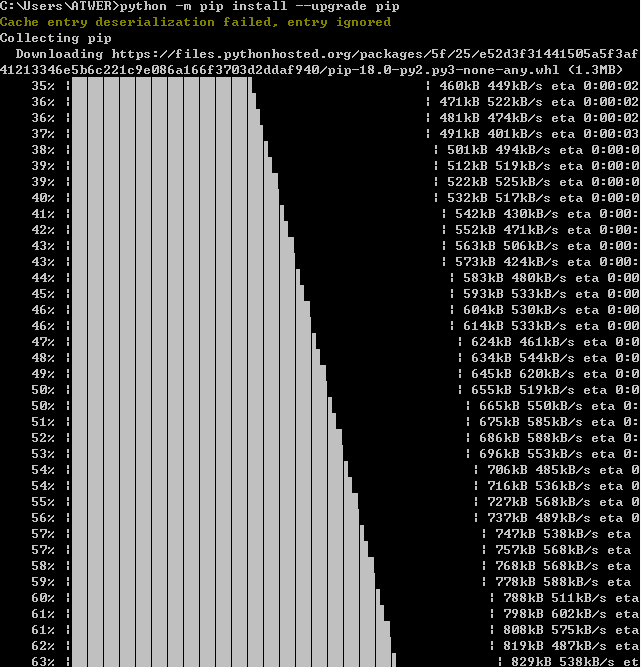
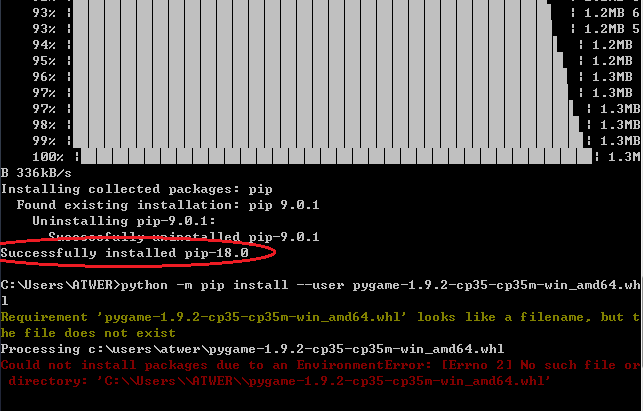
提示 Successfully installed pip-18.0,但提示在C:\User\ATWER\下面找不到pygame-1.9.2-cp35-cp35m-win_amd64.whl文件
(这是因为我第一次把python3.5安装到了C盘,又手动移到了D盘,没有全部移过去,才出现这种情况,因此我把
pygame-1.9.2-cp35-cp35m-win_amd64.whl文件复制到了C:\User\ATWER\下面,又重新安装一遍就好了。接下来我把安装的
pygame-1.9.2.dist-info 和 pygame 文件复制到python3.5的安装目录下就OK了)
我是通过PyCharm 来检查是否成功安装,这里就不再介绍了。希望对大家有所帮助。